Den bedste måde at beskære på er at oprette et objekt og krympe billedet til objektet.
Når det kommer til Inkscape, er beskæring ikke det nøjagtige koncept som forventet fra anden tegnesoftware. Årsagen er, at Inkscape bruger vektorgrafik. Generelt bør dette ikke gøre en forskel, men fordi alt er et objekt, kan du generelt ikke "beskære" et billede. I stedet skal du vælge de objekter, du vil fjerne fra billedet. Her er en beskrivelse af, hvordan du kan opnå et lignende resultat. Du har også mange andre muligheder til rådighed for dig. Den metode, der mest ligner, hvordan du gør det i GIMP, er i bunden, selvom GIMP har mange andre funktioner til denne type job. Bemærk, at InkScape er designet til at arbejde med vektorgrafik, hvilket betyder, at dine almindelige JPEG- eller PNG-filer vil være uændrede eller konverteres til SVG. Konverteringsprocessen er destruktiv, men kan undertiden føre til smuk kunst.
Start med at lave objekterne. (tegner flere former ...)
Den første ting, du vil gøre, er at oprette objekter, der skal manipuleres i dit dokument. Der er to måder, du kan gøre dette på, det mest oplagte er at bruge tegneværktøjerne til at tegne et sjovt dyr. For at se pænt ud uden at være bare kasser og cirkler skal du lege med Bezier-værktøjet. Dette værktøj tegner en linje, der bøjes i henhold til, hvordan du indstiller slutpunkterne langs linjerne. Indbygget i InkScape, er der mange tutorials at følge. Slå dem op, hvis du føler, at du har brug for at øve det grundlæggende.
Beskæring som koncept er ikke helt korrekt
Som tidligere nævnt er beskæring ikke det, du skal gøre, i stedet skal du vælge de objekter, du vil beholde, og oprette en ny fil med dem. Hvis du har dem placeret i den rigtige position på din skitse, vil du være i stand til at lave et nyt billede ud af disse dele.
Vælg derefter objekterne ved hjælp af den store pil.
Når du har et billede, indeholder det mange objekter. Den enkleste måde at vælge de stykker, du har brug for, er at bruge det rektangulære valgværktøj. Dette vil dog ikke altid være muligt, hvis det er tilfældet, skal du holde Ctrl nede, mens du klikker på et objekt ad gangen.
Valgfrit gruppere objekterne.
Nu hvor du har valgt alle objekter, kopierer du objekterne, åbner et nyt dokument og indsætter markeringen. Gem det nye billede, når du er færdig. Du kan også vælge at eksportere til PNG-format.
Hvis du vil klippe et ikke-vektorgrafikbillede, kan du bruge 'klip'

Dette værktøj bruger en form, som du har oprettet, og klipper det andet objekt i henhold til den form. Mange gange, når du vil gøre dette, har du et jpeg- eller png-billede. I dette tilfælde har du et par andre muligheder. Det enkleste er at bruge et rektangel og placere det over det billede, du vil klippe. Formen, i dette tilfælde et rektangel, kan placeres hvor som helst over det billede, du prøver at skære ud. Dette inkluderer brug af snapfunktioner, så du griber hjørnet af dit billede eller finder centrum, hvis det passer bedre til dine behov.
Du har også evnen til at skære den nøjagtige form ud, som du har brug for. De andre enkle tilgængelige former er cirkler, ellipser og stjerner. Stjernerne kan finjusteres på så mange måder, at de ser helt anderledes ud end stjerner, men stadig er cirkulære og har et regelmæssigt mønster omkring formen. Den største forskel mellem denne funktion og beskæring er, at beskæring normalt er rektangulær og intet andet, med klipning og de andre binære funktioner kan du klippe enhver form omkring dit billede. At tage dit portræt og skære en cirkel omkring det er den mest almindelige brugssag til dette.
Det endelige resultat har funktioner, der er aktive, afhængigt af hvad dine dokumentegenskaber er. Gennemsigtighed opnås ved at have alfakanalen sat til nul i dit dokument. For en mere detaljeret beskæring skal du bruge bezier-pennen og redigeringsstierne efter noder-værktøjet sammen. De to værktøjer bruges i rækkefølge, først tegner du et groft træk omkring den form, du vil beskære. Du bruger derefter redigeringsstien til at finjustere linjen. Da linjen er en samling af Bezier-kurver, skal du indstille noderne til at udjævne, hvor det er nødvendigt. Kurverne kan derefter bøje kurverne langs kanten af den form, du vil skære ud. Dette arbejde er i princippet simpelt, men tidskrævende, da du skal zoome ind for at se detaljerne og zoome ud igen for at se, hvor du kan fortsætte. Hvis du skynder dig, vil du ende med ulige kanter, hvor skarpe sving ser rundt og omvendt. Når stien er veldefineret omkring din figur, går du tilbage og vælger både figuren og baggrunden og vælger derefter Klip-> maske. Dette ender med at lade noget uden for figuren være gennemsigtigt, og resten vil indeholde billedet.
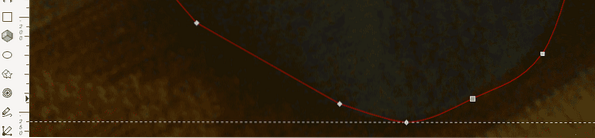
Hvis du ser på pandaen på billedet, vil du se en rød linje omkring den, dette er den indledende bezierkurve. Når du zoomer ind, vil du se, at linjen ikke er særlig nøjagtig. For at fortsætte skal du vælge værktøjet 'Rediger stier efter noder' ved at klikke på knappen eller trykke på F2. Mens du redigerer linjen, vil du bemærke, at du har firkanter og diamanter langs linjen, disse er noder. Hver knude bruges som ankre til ændring af din bezier-kurve. Figurerne har en betydning, kvadraterne betyder, at der er hjørne under det, diamanterne betegner en kurve. Du kan ændre tilstanden for en node ved at klikke på den, mens du holder Ctrl nede.
Denne metode fungerer, men InkScape er ikke ideel til dette formål, medmindre du er meget fortrolig med bezier-kurver. Kort sagt, du kan gøre dette job her, hvis du allerede er i InkScape, men hvis du håber at få de bedste resultater, bør du overveje andre værktøjer som GIMP.
 Phenquestions
Phenquestions


